- Autor Lauren Nevill [email protected].
- Public 2023-12-16 18:50.
- Zuletzt bearbeitet 2025-01-23 15:18.
Der einfachste Weg, eine Site-Suche zu organisieren, ist die Verwendung von Yandex. Der Service "Site suchen" bietet Ihnen eine fertige Lösung, um eine Suche auf Ihrer Site oder mehreren Sites Ihres Projekts zu organisieren. Bevor Sie den Dienst nutzen können, müssen Sie ein Konto bei Yandex erstellen.
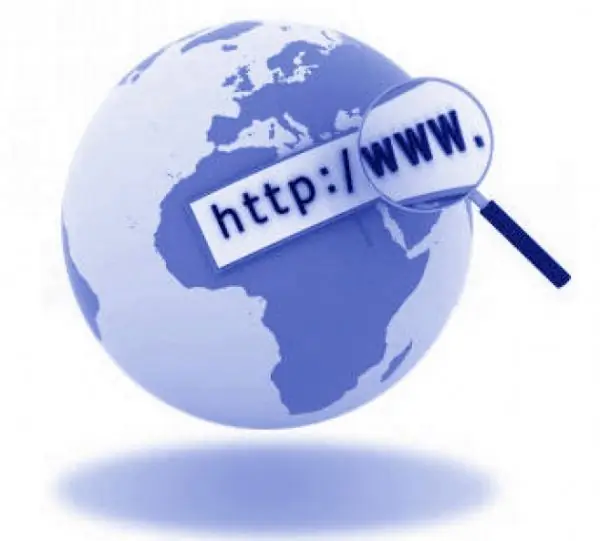
Notwendig
Service Yandex "Suche nach der Website"
Anweisungen
Schritt 1
Erstellen Sie eine neue Seite auf Ihrer Website, um Suchergebnisse anzuzeigen.
Schritt 2
Rufen Sie die Yandex Site Search-Dienstseite https://site.yandex.ru/ unter Ihrem Konto auf. Führen Sie den Suchanpassungsassistenten für Ihr Projekt aus. Klicken Sie dazu auf die Schaltfläche "Suche einstellen".
Schritt 3
Füllen Sie im ersten Schritt der Installation der Suche die erforderlichen Felder aus. Geben Sie einen Suchnamen und eine Beschreibung ein. Nur Sie benötigen diese Informationen. Geben Sie den Suchbereich an, d. h. geben Sie die URL Ihrer Site oder mehrerer Sites ein, nach denen gesucht wird. Geben Sie bei Bedarf nicht nur die Hauptseiten Ihrer Projekte an, sondern auch bestimmte Bereiche Ihrer Sites, die Sie durchsuchen möchten. Stimmen Sie den Bedingungen zu und klicken Sie auf "Weiter".
Schritt 4
Passen Sie im nächsten Schritt das Aussehen des zukünftigen Suchformulars an. Wählen Sie Typ und Farbe des Hintergrunds für das Formular aus. Wählen Sie eine Schriftfarbe und -größe.
Schritt 5
Ordnen Sie im dritten Schritt die Suchergebnisse an. Passen Sie das Erscheinungsbild der Seite an, auf der Suchergebnisse angezeigt werden. Wählen Sie die Option "in iframe auf Seite", um Suchergebnisse auf Ihrer Projektseite anzuzeigen. Zeigen Sie auf den Pfad zu der Seite Ihrer Website, die Sie erstellt haben, um Suchergebnisse anzuzeigen.
Schritt 6
Holen Sie sich den HTML-Code für die Site-Suche (im rechten Fenster) und den Code für das Suchformular (im linken Fenster). Fügen Sie den Suchcode in die Seite ein, auf der die Suchergebnisse für Ihre Website angezeigt werden. Fügen Sie den Code des Suchformulars an der gewünschten Stelle in Ihrer Website-Vorlage ein. Wenn Ihre Website auf WordPress läuft, fügen Sie mit dem Widget ein Suchformular hinzu. Gehen Sie zur Seite "Erscheinungsbild" des Admin-Panels Ihrer Website. Wählen Sie "Widgets" und fügen Sie ein Widget namens "Text" hinzu. Fügen Sie den Formularcode darin ein. Fügen Sie das Widget in die gewünschte Seitenleiste ein.
Schritt 7
Fügen Sie den Suchformularcode zur Ergebnisseite hinzu, damit Ihre Besucher eine weitere Abfrage eingeben können.






